照片調色,通過Camera Raw為JPG格式照片進行調色
時間:2024-03-08 21:45作者:下載吧人氣:46
Camera Raw相信同學們都很熟悉,它在給圖片調色的時候有很大的作用,那么JPG格式的照片怎么使用用Camera Raw來調色,其實非常簡單,可能同學們習慣默認了Camera Raw只能調整RAW格式,事實并非如此,JPG格式也是一樣能調整的。本篇的素材是JPG格式的外景照片,如何來調色,具體通過教程來學習一下吧。
效果圖:

素材:

操作步驟:
我們在photoshop中打開圖片,老規矩,還是先CTRL+J復制一個圖層,后面所有的動作都在復制出來的圖層上來完成,這樣不會破壞原片,一旦調色失敗,還有個備份。
現在,就到了Camera Raw登場的時候了,在哪里找到它呢?以PS CC 2017為例,軟件界面上方的菜單欄,鼠標點擊“濾鏡”,下拉菜單中自上向下數,第五個就是了,快捷鍵是CTRL+SHIFT+A,大家看圖:
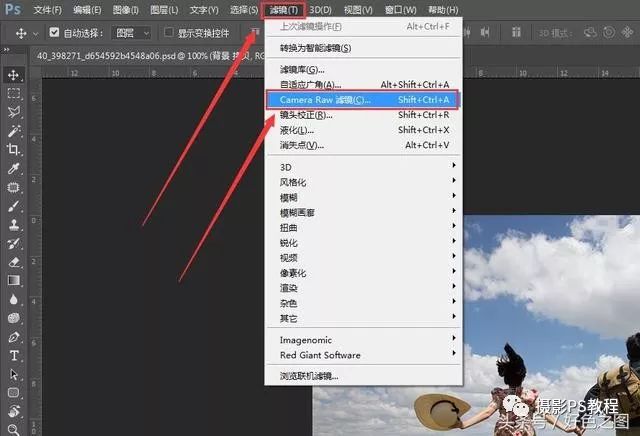
在菜單欄的濾鏡菜單中找到Camera Raw插件
鼠標點擊或使用過快捷鍵以后,就會彈出熟悉的Camera Raw調整界面,我們在之前給RAW格式照片調色時,一直在使用,所以用法是完全一樣的。下面我們要把素材調整成為比較鮮艷的日系色調,第一步還是在“基本”菜單中調整曝光、高光、陰影、對比度、飽和度等參數:

原片略有點黑,暗部也失去了層次,色彩也比較淡,我們通過上述調整,可以解決這些問題。因為日系照片反差都比較小,一張照片內不會出現特別亮或者特別暗的地方,所以調色時注意高光、陰影、白色、黑色的參數設置。第一步做好了,照片就初步有些模樣了。
接下來進入“色調曲線”面板,點擊“參數”,通過下方滑塊繼續對上述區域的曝光進行調整,繼續增加暗部的亮度,壓低高光,從而降低反差:

使用曲線工具繼續調整曝光
現在看到,人物身上的暗部區域,已經不再像剛打開照片時那么黑了,現在可以開始調整顏色了,點擊“HSL/灰度”面板,首先調整飽和度:

調整飽和度
針對照片中的藍天、草地、服裝、膚色等區域進行飽和度調整,然后就點擊“明亮度”面板,調整各種顏色明亮度:

調整明亮度
這里的調整主要是讓照片中顏色明暗反差降低,從而符合照片的整體風格和要求。完成調整后,“色相”面板,進行色相調整:

調整色相
這一個步驟的目的,是讓照片中的顏色偏向我們喜歡的色彩,讓顏色互補,更好看些。現在大家看到,這幅照片已經挺好看了,別那么容易滿足,我們繼續去完善它!
進入“相機校準”面板,針對紅綠藍三原色做調整:

對三原色的色相和飽和度進行調整
通過對三原色的色相和飽和度調整,使顏色更豐滿好看。到這里,在Camera Raw插件中的操作就算完成了,我們點擊界面右下角的“確定”,回到PS中來。
現在看照片,顏色挺好了,就是感覺缺少點質感,還記得我們以前教程中學過,使用“高反差保留”來為照片增加質感的內容吧,現在就來復習一下,CTRL+J,將調整好的圖層再復制一個:
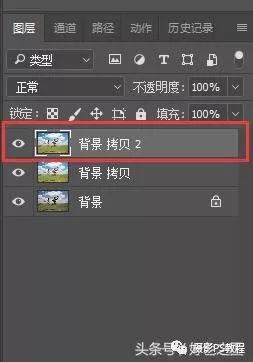
再復制一個圖層
然后在軟件上方菜單欄的“濾鏡”菜單中,找到“其他”菜單,點擊菜單中的“高反差保留”:
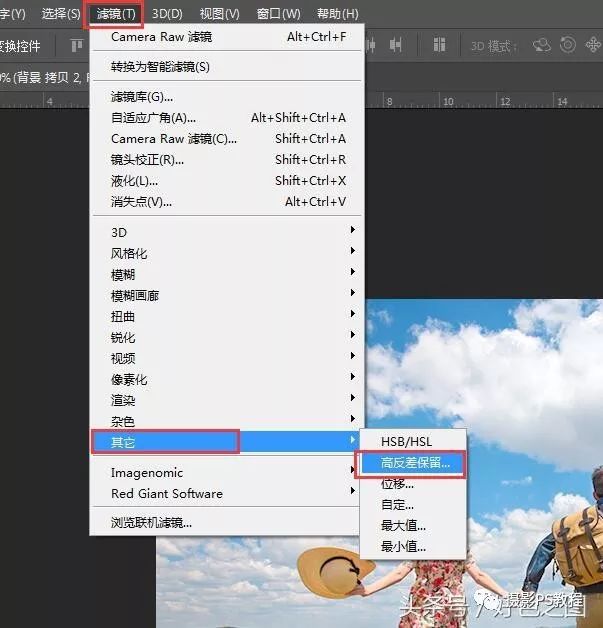
選擇高反差保留
因為照片很小,所以將數值設置為“1.0”就足夠了:
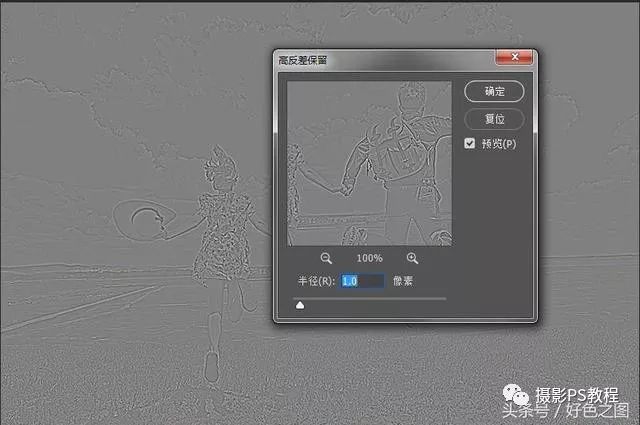
設定數值
設置好了點擊確定,回到圖層面板中,在“圖層混合模式”菜單里,將模式選擇為“線性光”,圖層不透明度設置為“50%”,為照片增加質感:
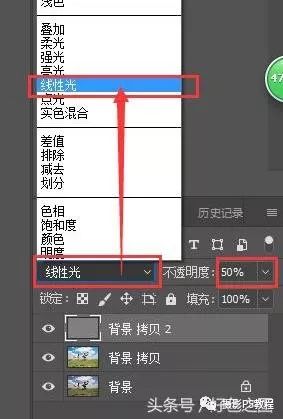
設置圖層混合模式和不透明度
至此,這張照片就調整完成了。大家注意細節處,片中男人的后腦位置,頭發顏色太灰了,不太好看,我們可以在做過高反差保留的這個圖層上,使用“加深工具”(快捷鍵O),將不透明度設置為5%,使用鼠標涂抹幾下,讓頭發顏色暗一點就行了。如果你追求完美,愿意為女孩瘦個身,也可以畫個選區,使用液化工具為她瘦身。工具是自己的,想怎么用都行。最后我們看看調整前后的對比:

現在同學們都知道了,Camera Raw插件不只可以調整RAW格式照片,JPG格式也一樣可以調,JPG格式為壓縮格式,照片中所包含的信息量太少,所以可調整空間不像RAW格式那么大而已。同學們平時在調整JPG照片時,完全可以使用Camera Raw進行操作。通過實例來學習一下吧。

網友評論